
Innehållsförteckning:
- Författare John Day [email protected].
- Public 2024-01-30 12:45.
- Senast ändrad 2025-01-23 15:11.



GrayBOX är en enhet som skyddar dig och ditt fordon*.
Den här enheten monteras på ditt fordon* och utför vissa uppgifter automatiskt för att rädda dig och ditt fordon*.
GrayBOX innehåller ett SIM-kort så att du kan kommunicera med det via textmeddelande (endast SMS, ingen watsapp;-)).
Uppgifter som utförs av denna enhet är:
- Olycksupptäckt: Om du befinner dig i en trafikolycka medan du kör ditt fordon* skickar GrayBOX automatiskt hjälpmeddelande till fördefinierade nummer (lika många nummer som du lagrar i GrayBOX) med din GPS -plats.
- Stöldskydd: När du ska till en plats där fordonsstölden är hög kan du på en sådan plats hålla GrayBOX i varningsläge genom att skicka kommandot "ALERT" ** via textmeddelande. I varningsläge, om ditt fordon* flyttas, kommer GrayBOX att skicka hjälpmeddelande. För att avbryta varningsläget, skicka bara "RELAX" kommando **.
- Stoppa stöldavbrott: Om tjuven av en slump stal ditt fordon* kan du också stoppa honom/henne. För att göra det, skicka ett kommando ** "STOP" och GrayBOX kopplar bort strömmen till motorns tändstift och fordonet* stannar. För att aktivera tändstiftet igen, skicka "RUN" kommando **.
- Platsförvärv: du kan också spåra ditt fordon* genom att skicka "?" (frågetecken) kommando ** till GrayBOX och i gengäld kommer det att svara dig med sin GPS -plats.
- Kommunikation med användare: GrayBOX kommunicerar också med fordonsägaren*.
*Detta projekt är gjort med tanke på två hjulare, men med små ändringar i koden kan det också tillämpas på fyrhjulingar.
** Kommandon ska vara i form av *kommando#
Ex. - *VARNING#, *STOPP# etc
OBS - Detta projekt fungerar helt men ännu inte testat på fältet
….. Fler videor kommer snart….
Steg 1: Verktyg och material

MATERIAL:
- Mikrokontrollkort (Arduino -kompatibelt) eller Arduino UNO.
- GSM -modul
- GPS -modul
- Accelerometer sensor
- SIM -kort (aktiverat och med lite balans)
- Reläbrytare
- LCD
- Fästelement
- anslutningskablar
- Batteri (12v)
VERKTYG:
- Lödkolv (om du gör anpassat mikrokontrollkort och reläomkopplingsmodul)
- FTDI -kort (om du gör anpassat mikrokontrollkort)
- Skruvmejsel
- trådavlägsnare
- Multimeter
- Limpistol
- Strömförsörjning
- En dator
Länk från var jag köpte mina komponenter -
Steg 2: Skapa anpassad mikrokontrollkort

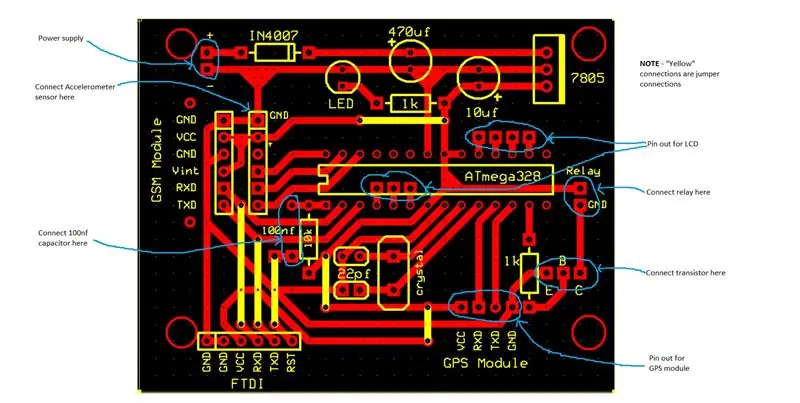
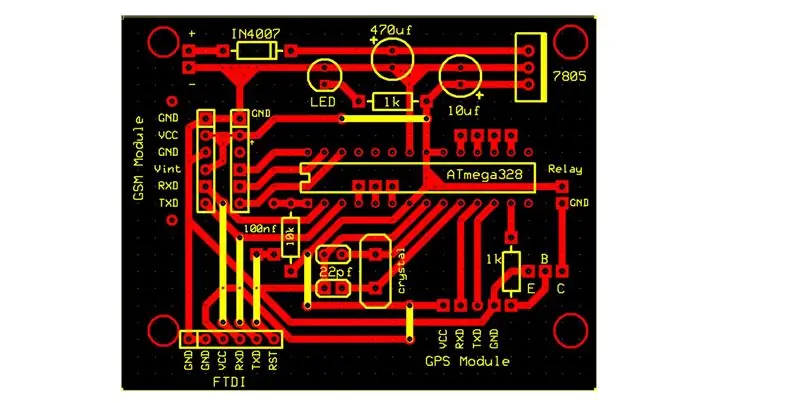
Obs - Om du använder Arduino -kort eller något annat Arduino -kompatibelt kort, hoppa sedan till steg 4.
-
Komponenter krävs
- Atmega328 med Arduino bootloader
- 28 -stifts IC -bas för Atmega328
- IN4007 -diod
- 470uf kondensator
- 10uf kondensator
- 7805 spänningsregulator
- 22pf papperskondensator (kvantitet - 2)
- 16 MHz kristalloscillator
- 100nf kondensator
- 1k motstånd (kvantitet - 2)
- 10k motstånd
- LED
- Bergremsa
- Bygelkablar
- Ladda ner schematisk och PCB -fil och gör PCB.
- Borra med 1 mm borr för lödningskomponenter på respektive plats.
- Löd varje komponent noggrant.
Om allt går som planerat är ditt mikrokontrollkort klart.
OBS - Använd expressPCB för att öppna.pcb -fil
Steg 3: Anslut GSM, GPS -modul, accelerometersensor och LCD till mikrokontrollkortet
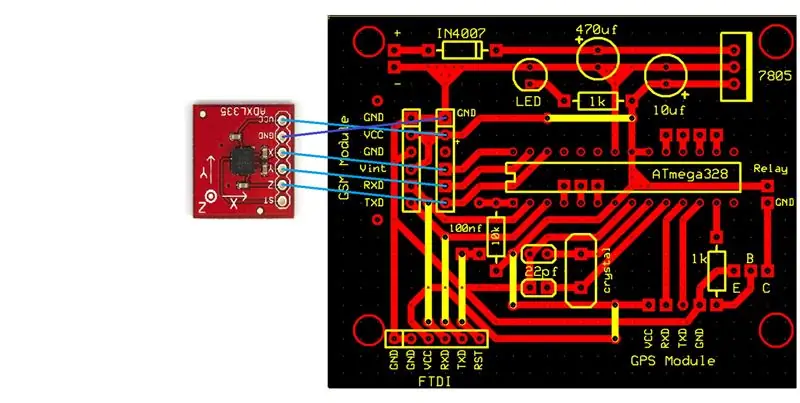
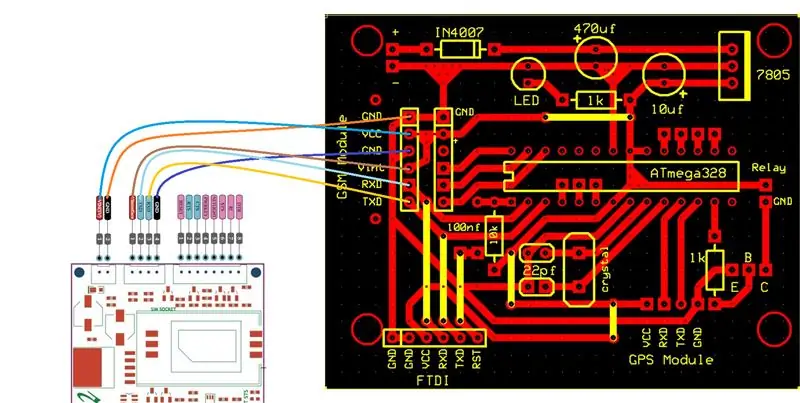
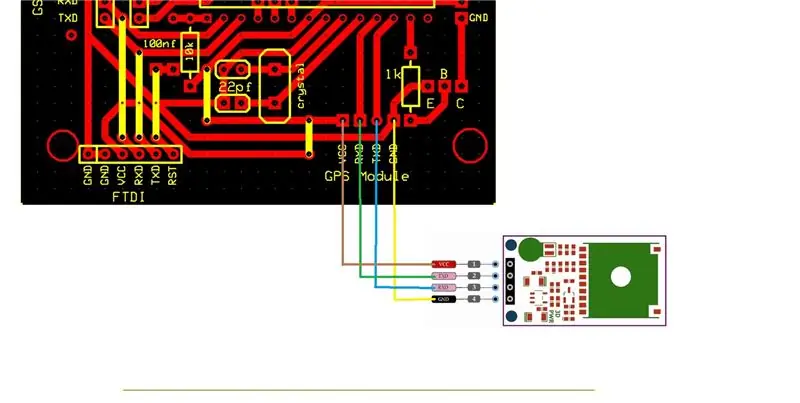
Anslut GSM, GPS -modul och Accelerometer sensor som visas på bilderna. Om du använder Arduino -kort ansluter du enligt följande.
Accelerometer sensor:
- x-stift till A5
- y-stift till A4
- z-stift till A3
- vcc till +5v/3v3
- GND till GND
GPS -modul:
Jag anslöt GPS -modulens seriella stift (Tx och Rx) till programvarans seriella stift på mikrokontrollerkortet. Så du kan ändra den i koden enligt ditt behov.
- Tx-stift till 5
- Rx-stift till 6
- vcc till +5v/3v3
- GND till GND
GSM -modul:
- Rx-stift till Tx
- Tx-stift till Rx
- Vinterface-pin till +5v
- Vin-pin till +5v
- GND till GND
LCD:
LCD är bara för vår bekvämlighet, annars behövs det inte.
- rs-pin till 2
- rw-pin till 3
- aktiveringsnål till 4
- D4-stift till 10
- D5-stift till 11
- D6-stift till 12
- D7-stift till 13
Steg 4: Slutmontering och programmering



- Montera de olika modulerna som jag gjorde för att göra GrayBOX kompakt.
- Sätt i SIM -kortet i GSM -modulen.
- Anslut FTDI till mikrokontrollerkortet (endast om du använder anpassat mikrokontrollkort, annars ladda upp koden direkt till arduino -kortet) och ladda upp den angivna koden.
Vid förslag eller tvivel kontakta gärna. Du är alltid välkommen:-)
Maila ID- [email protected]
Rekommenderad:
Väggfäste för iPad som kontrollpanel för hemautomation, med servostyrd magnet för att aktivera skärmen: 4 steg (med bilder)

Väggfäste för iPad Som kontrollpanel för hemautomation, med servostyrd magnet för att aktivera skärmen: På senare tid har jag ägnat ganska mycket tid åt att automatisera saker i och runt mitt hus. Jag använder Domoticz som min hemautomationsapplikation, se www.domoticz.com för mer information. I min sökning efter en instrumentpanelapplikation som visar all Domoticz -information tillsammans
8 Reläkontroll med NodeMCU och IR -mottagare med WiFi och IR -fjärrkontroll och Android -app: 5 steg (med bilder)

8 Reläkontroll med NodeMCU och IR -mottagare med WiFi och IR -fjärrkontroll och Android -app: Styrning av 8 reläväxlar med nodemcu och IR -mottagare via wifi och IR -fjärrkontroll och Android -app. Fjärrkontrollen fungerar oberoende av wifi -anslutning. HÄR ÄR EN UPPDATERAD VERSIONKLICK HÄR
Temperatur och fuktighet Display och datainsamling med Arduino och bearbetning: 13 steg (med bilder)

Temperatur- och luftfuktighetsvisning och datainsamling med Arduino och bearbetning: Intro: Detta är ett projekt som använder ett Arduino -kort, en sensor (DHT11), en Windows -dator och ett bearbetningsprogram (ett gratis nedladdningsbart) för att visa temperatur, luftfuktighetsdata i digital och stapeldiagramform, visa tid och datum och kör en räkningstid
Third Hand ++: en hjälpande hand för flera användningsområden för elektronik och annat känsligt arbete. 14 steg (med bilder)

Tredje handen ++: en hjälpande hand för flera användningsområden för elektronik och andra känsliga arbeten.: Tidigare har jag använt de tredje händerna/hjälpande händerna som finns på elektronikbutiker i kedjan och har varit frustrerad över deras användbarhet. Jag kunde aldrig få klippen exakt där jag ville ha dem eller det tog mer tid än det egentligen borde för att få installation
Gör din egen fina EeePC / Netbook -påse för cirka $ 8 (och spara $ 91 istället för att köpa från Redmaloo): 5 steg (med bilder)

Gör din egen fina filt EeePC / Netbook -påse för cirka $ 8 (och spara $ 91 istället för att köpa från Redmaloo): Den här instruktören visar dig hur du gör din egen, mycket snygga och snygga bärbara dator eller ännu bättre netbook -påse. Det kommer att lagra din netbook, ge dig en musmatta, känslan av att använda något unikt, snyggt och handgjort och känslan av
